如何删除共享的打印机 共享打印机取消方法
更新时间:2024-02-15 13:41:10作者:xiaoliu
在现代办公环境中,共享打印机成为了一个常见的设备,随着工作环境的变化和需求的调整,我们可能需要删除一些共享打印机。如何有效地删除共享的打印机呢?本文将介绍一些简单而实用的方法,帮助您取消共享打印机,以满足您的新需求。无论是为了提高工作效率还是节约资源,这些方法都能帮助您轻松地删除共享打印机。接下来让我们一起来了解具体的操作步骤吧!
方法如下:
1.要想取消打印机共享,首先要找到打印机。首先打开控制面板,直接点击打开打印机
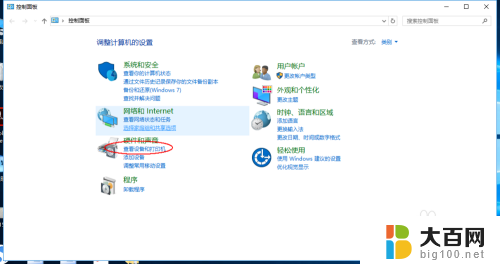
2.找到你要取消共享的打印机,将光标移到打印机,单击鼠标右键

3.单击选择“打印机属性”,等待弹出设置对话框
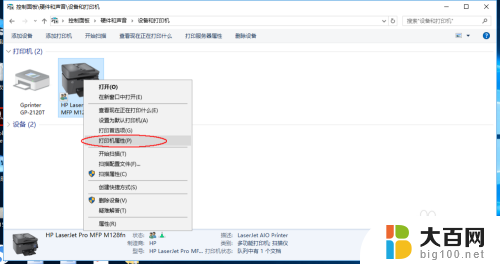
4.在弹出的设置对话框,单击选择“共享”菜单
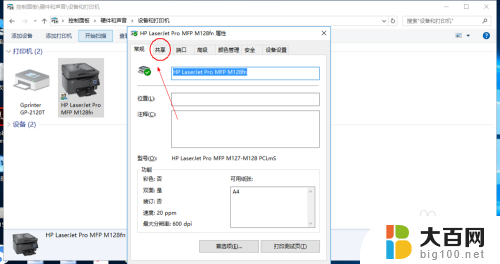
5.现在可以看到这台打印机是已经共享着的,取消勾选共享这台打印机

6.设置完成,单击“确定”保存设置

7.现在来到打印机页面,就可以看到你的这个打印机就被取消共享了
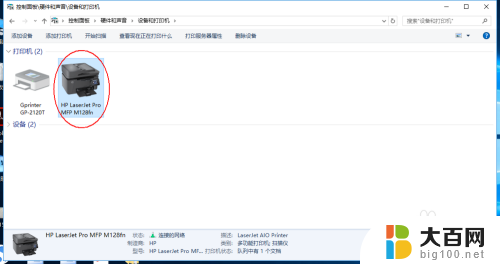
8.本经验只供参考,如有不足。还请见谅,如果有什么疑问请在下边留言,及时给你解答。。。
以上就是如何删除共享的打印机的全部内容,碰到同样情况的朋友们赶紧参照小编的方法来处理吧,希望能够对大家有所帮助。
如何删除共享的打印机 共享打印机取消方法相关教程
- 打印机共享脱机状态怎么办 共享打印机脱机原因分析
- 网络共享打印机每次重启电脑后无法打印? 解决电脑重启后无法打印的网络共享打印机问题
- 共享打印机无法连接到打印机0x0000000a 如何解决打印机共享的0x0000000a问题
- 共享打印机错误0x0000000a 共享打印机连接出错怎么办
- 怎样和另一台电脑共享打印机 如何通过共享打印机功能连接另一台电脑上的打印机
- 共享打印机连接正常打印没反应 网络共享打印机连接正常但无法打印
- 共享打印机怎样设置 打印机共享设置步骤
- 打印机共享了怎么打印不了 打印机共享后无法打印文档怎么办
- 打印机如何实现共享打印 怎样在局域网中设置打印机共享
- 共享打印机提示用户名和密码 无法连接共享打印机输入用户名和密码的解决方法
- 苹果进windows系统 Mac 双系统如何使用 Option 键切换
- win开机不显示桌面 电脑开机后黑屏无法显示桌面解决方法
- windows nginx自动启动 Windows环境下Nginx开机自启动实现方法
- winds自动更新关闭 笔记本电脑关闭自动更新方法
- 怎样把windows更新关闭 笔记本电脑如何关闭自动更新
- windows怎么把软件删干净 如何在笔记本上彻底删除软件
电脑教程推荐